E-Mail-Ereignisse einrichten
Hier erfahren Sie, wie Sie E-Mail-Ereignisse einrichten. Bei einem E-Mail-Ereignis wird automatisch eine E-Mail versendet, wenn ein bestimmtes Ereignis eintritt. Z.B. wird automatisch eine Bestellbestätigungs-E-Mail versendet, wenn ein Kunde eine Bestellung in Ihrem Online-Shop abschließt.
- Wählen Sie im Menü Einstellungen > E-Mail-Ereignisse.
-
Wenn Sie noch keinen Absender für die E-Mail-Ereignisse
festgelegt haben, gehen Sie wie folgt vor:
Hinweis: Sie können den Absender später jederzeit pro E-Mail-Ereignis ändern.
- Klicken Sie auf Absenderadresse jetzt eintragen.
- Klicken Sie hinter dem Feld Von auf Bearbeiten.
- Geben Sie die E-Mail-Adresse und ggf. den Namen des Absenders ein.
- Aktivieren Sie die Option Diese Adresse für alle E-Mail-Ereignisse als voreingestellten Absender verwenden.
- Klicken Sie auf Übernehmen.
- Klicken Sie auf Gespeichert.
- Um zurück zur Übersicht der E-Mail-Ereignisse zu gelangen, wählen Sie im Menü erneut Einstellungen > E-Mail-Ereignisse.
-
Um E-Mail-Ereignisse zu aktivieren, gehen Sie wie folgt vor:
- Aktivieren Sie im Bereich E-Mails an den Benutzer alle Ereignisse, bei denen E-Mails an Ihre Kunden versendet werden sollen.
- Aktivieren Sie im Bereich E-Mails an den Administrator alle Ereignisse, bei denen E-Mails an Sie als Administrator Ihres MyShops versendet werden sollen.
- Klicken Sie auf Speichern.
Wenn ab sofort eines der aktivierten E-Mail-Ereignisse eintritt, wird automatisch eine E-Mail an den Kunden oder Sie versendet.
-
Um den Inhalt einer E-Mail, die bei einem E-Mail-Ereignis
versendet wird zu bearbeiten, gehen Sie wie folgt vor:
- Klicken Sie auf das E-Mail-Ereignis.
- Um die E-Mail-Adresse des Absenders zu bearbeiten, klicken Sie hinter dem Feld Von auf Bearbeiten.
- Um die E-Mail als Kopie oder Blindkopie an Personen zu versenden, klicken Sie hinter dem entsprechenden Feld auf Bearbeiten und geben Sie dann die E-Mail-Adressen ein.
- Um den Betreff der E-Mail zu bearbeiten, ändern Sie diesen direkt im Feld Betreff.
- Um die Inhalte der E-Mail zu bearbeiten, klicken Sie auf einen gestrichelt eingerahmten Bereich.
- Klicken Sie auf Speichern.
- Um eine Test-E-Mail an die Absender-E-Mail-Adresse zu senden, klicken Sie auf Test-E-Mail senden.

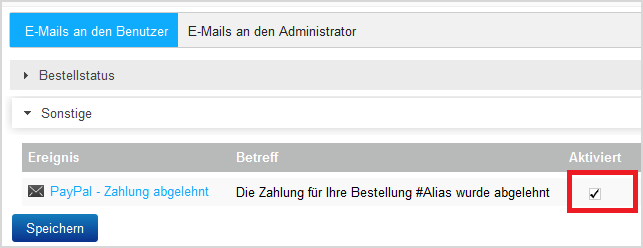
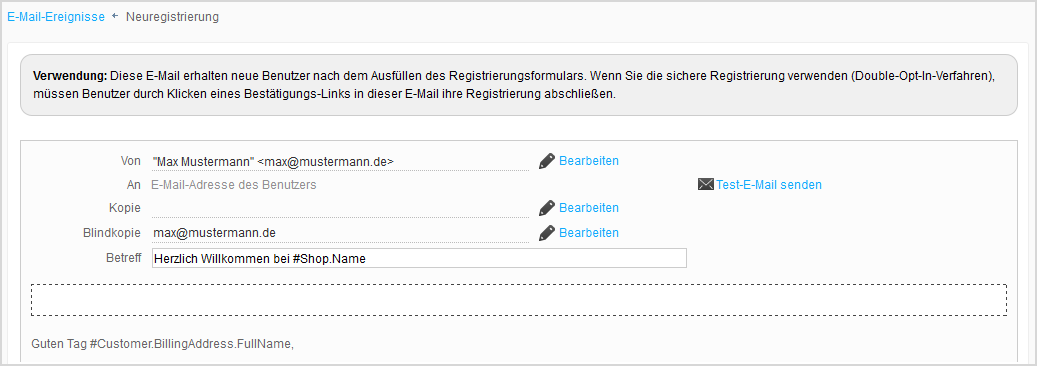

 .
.